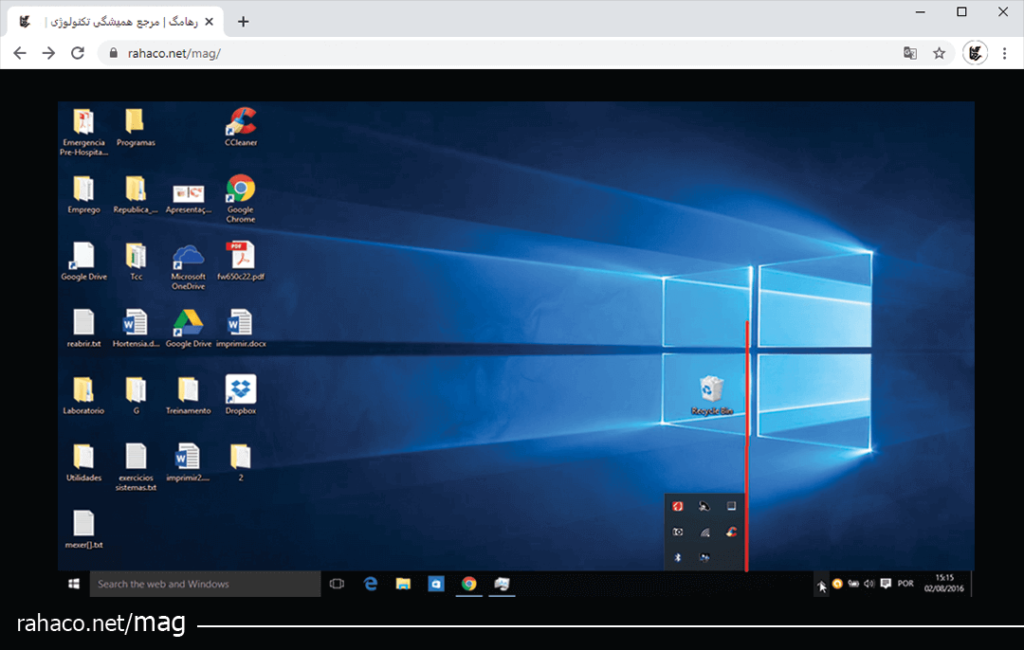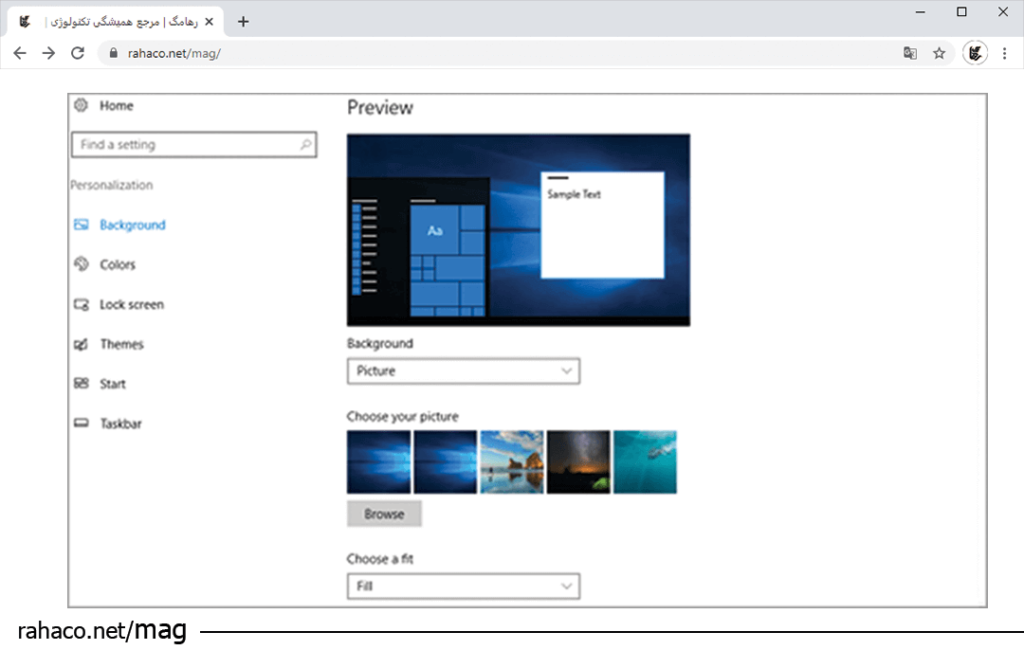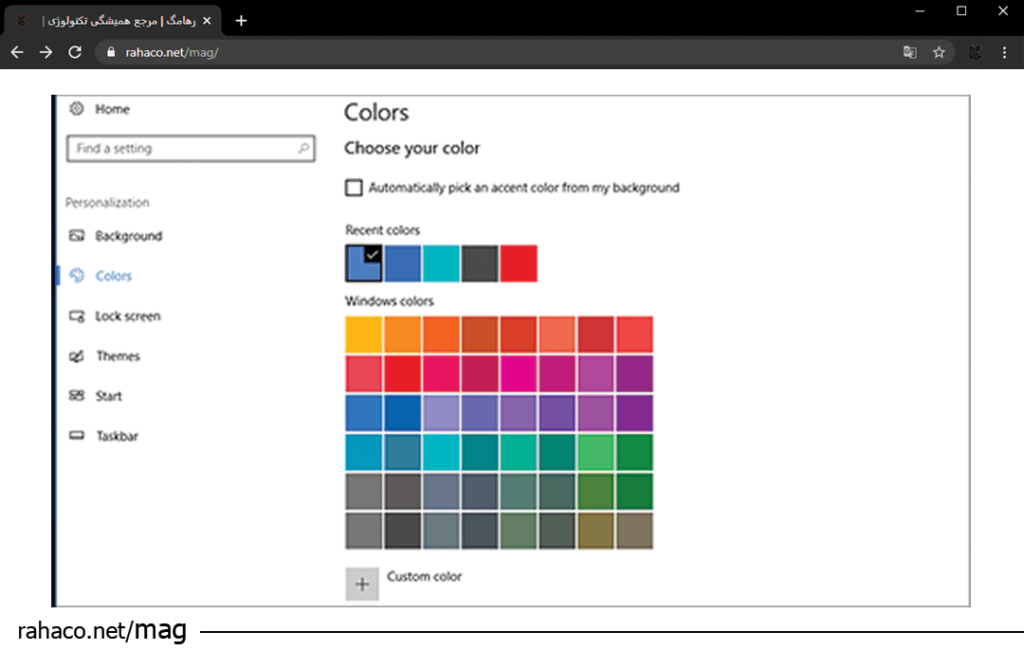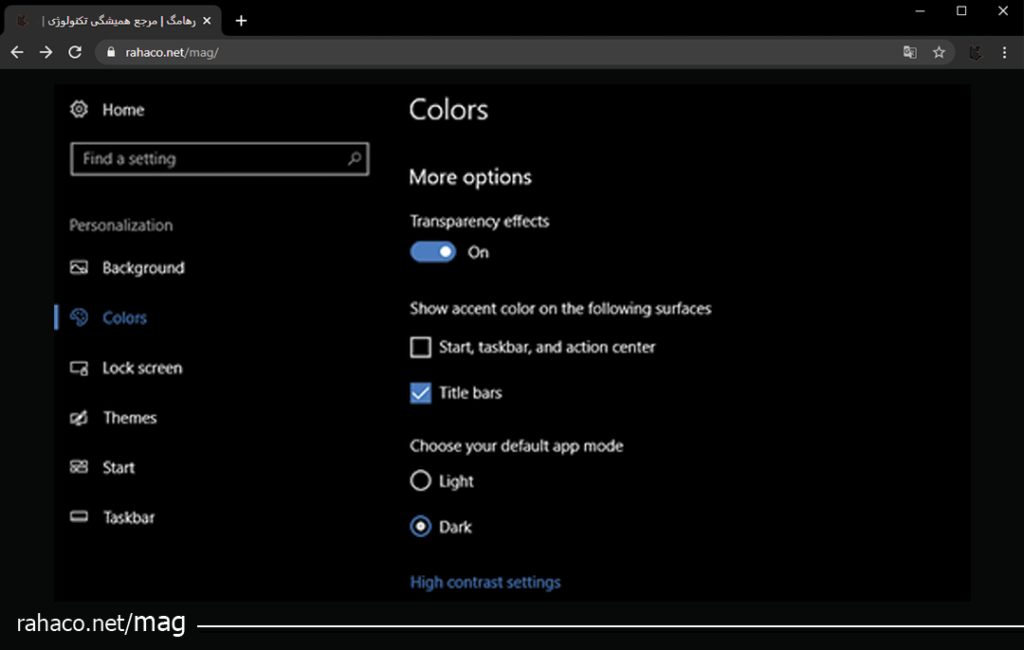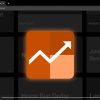صفحه دسکتاپ چیست؟
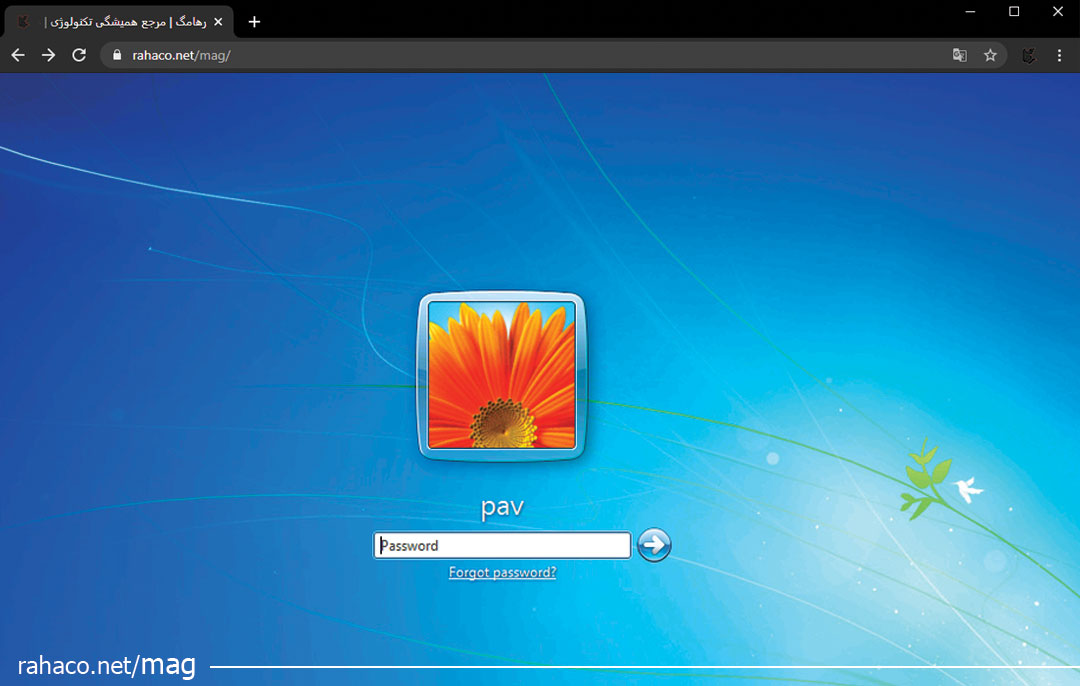
دسکتاپ چیست؟
صفحه نمایش رایانه به عنوان دسکتاپ (DeskTop) یا میز کار شناخته میشود. به عبارت دیگر، پس از راهاندازی ویندوز به طور معمول ابتدا با پیغام خوش آمد گویی ویندوز مواجه میشوید.
پس از آن اولین صفحهای که با آن روبرو میشوید، میز کاری شما است. به این صفحه دسکتاپ میگویند.
جالب است بدانید با رشد روز افزون تکنولوژی هم اکنون مجازی سازی دسکتاپ نیز، انجام می شود. در صورت لمس لینک آبی با این راهکار بیشتر آشنا می شوید.
درصفحهای که مشاهده میکنید آیکن های رایج که شامل Recycle bin، Internet Explorer موجود است، همواره روی صفحه دسکتاپ وجود دارد. و ما بقی آیکن های برنامه روی نوار وظیفه در پایین صفحه قرارگرفته است.
همچنین در سمت راست محل اعلانهای نوار وظیفه، آیکن تاریخ و ساعت سیستم نیز نشان داده میشود، که بهراحتی بر اساس زمانبندی موردنظر کاربر قابلتغییر است.
هر جوری که شما دوست دارید
جالب است بدانید صفحه دسکتاپ را میتوانید شخصی سازی کنید. یعنی رنگ پس زمینه را به دلخواه خود تنظیم کرده و تغییر دهید.
به همین جهت ابتدا روی گزینه Start کنید. سپس گزینه Personalization را انتخاب کنید. مطابق تصویر زیر بر روی گزینه Background، کلیک کنید.
در صفحه ای که مشاهده می کنید یک نگاه اجمالی جهت پیش نمایش نیز به شما می دهد. همان طوری که مشاهده می کنید در قسمت Choose Your Picture می توانید از عکس های پیش فرض ویندوز استفاده کنید.
یا اینکه با زدن گزینه Browse که در زیر عکس ها قرار گرفته است، هر عکسی که بیشتر به آن علاقه مند هستید را استفاده کنید.
از آن جایی که سلیقه کاربران با یکدیگر متفاوت است، احتمال دارد آن ها اهل ماجراجویی باشند و تصور کنند. ریختن رنگ ها روی صفحه دسکتاپ جلوه ای زیباتر به رایانه آن ها میدهد.
هم اکنون دوباره با به پنجره قبلی باز گردید و گزینه Colors را انتخاب کنید. در صفحه ای که مشاهده می کنید، هر رنگی که به آن علاقه دارید را تیک بزنید.
به پایین اسکرول کنید سه گزینه پییش روی شماست.
- Title bars and Windows Borders : در صورت انتخاب این چک لیست رنگ نوار عنوان با رنگ صفحه دسکتاپ شما یکسان میشود.
- Taskbarand Action Center، Stars: علامت زدن این گزینه نیز رنگ دکمه استارت، نوار وظیفه و دکمه های تنظیمات را با صفحه نمایش یکسان در نظر میگیرد.
- Choose Your Default App Mode : با انتخاب گزینه Light صفحه تنظیمات روشن و Dark صفحه تنظیمات شما تاریک میشود.
جالب است بدانید صفحه دسکتاپ را می توانید از این هم سفارشی تر کنید و آنچه که دوست دارید را برای خود به ارمغان بیاورد.
دانلود پی دی اف دسکتاپ چیست؟
بهترین راه به دست آوردن اعتماد به نفس،انجام کارهایی است که از آن ها می ترسیم